Že približno teden dni ljudje puščajo veliko pripomb na težavo, ko se naprave ne povežejo z dostopno točko, ki deluje na prenosnem računalniku, do člankov o nastavitvi dostopne točke v sistemu Windows 10. Obstaja preprosto neskončno prejemanje naslova IP, overjanje ali napaka, da je nemogoče povezati s tem omrežjem Wi-Fi. Taka težava, to zagotovo ni novica, a kolikor razumem, je po zadnji posodobitvi sistema Windows 10 veliko uporabnikov naletelo na to napako. Mnogi pišejo, da je pred posodobitvijo vse delovalo v redu.
Zanimivo je, da se težava s povezovalnimi napravami pojavi tako pri distribuciji Wi-Fija skozi ukazno vrstico, kot tudi prek »Mobilne dostopne točke«, ki se je pojavila v sistemu Windows 10 po namestitvi velike posodobitve.
V vsakem primeru, če imate Windows 10, ste prek prenosnika prek interneta distribuirali internet prek prenosnika, naprave pa se ne povežejo z dostopno točko (ni mogoče povezati ali dobiti IP naslova), potem ste prišli do naslova. Zdaj bomo poskušali ugotoviti, kaj bi lahko bil problem. V komentarjih k drugim člankom sem že pustil nekaj nasvetov, ki jih bom dodal tudi v ta članek. Sama nisem naletela na to težavo. Sedaj sem sedel in preizkušal različne možnosti z zagonom mobilne dostopne točke, vendar so bile moje naprave povezane brez težav. Nisem videl napake. Poskusili smo ga na dveh različnih računalnikih z najnovejšo različico sistema Windows 10. Wi-Fi adapterji so različni.
Reševanje težav pri povezovanju z omrežjem Wi-Fi, ki ga distribuira prenosnik
In tako, če ste na prenosnem računalniku (Windows 10) zagnali dostopno točko in ko poskušate nanj povezati telefon, tablični računalnik ali drug prenosnik, vidite napako "Pridobitev naslova IP ...", "Preverjanje pristnosti", "Ni mogoče povezati z omrežjem" in itd., nato poskusite z naslednjimi smernicami.
1 Ja, vem, da je malo verjetno, vendar je antivirus, če ga imate, bolje onemogočiti. Dovolj bo, da onemogočite požarni zid, vgrajen v protivirusni program. Prav tako lahko onemogočite požarni zid, vgrajen v sistem Windows 10. Poglejte in pomislite, ali imate še druge programe, ki bi lahko blokirali povezavo naprav.
2 Prepričajte se, da ste odprli internetno skupno rabo v lastnostih internetne povezave. To je zelo pomembna točka, o kateri sem podrobno pisal v člankih o konfiguriranju dostopne točke. Tu sem pisal o težavah, s katerimi se lahko srečamo pri odpiranju javnega dostopa.
Če splošni dostop do interneta ni odprt, bo v lastnostih delujoče povezave na voljo "povezava IPv4" - "brez dostopa do omrežja" ali "brez dostopa do interneta".
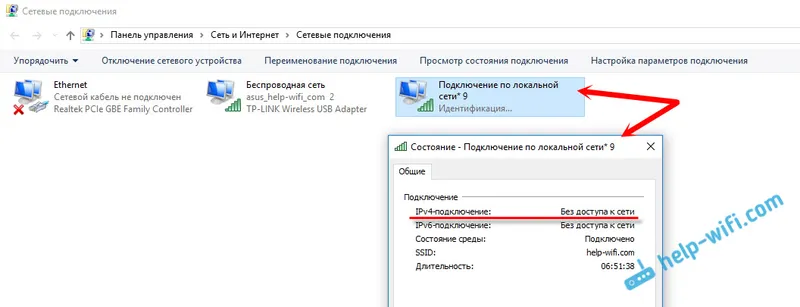
Zato preverite nastavitve skupne rabe in se prepričajte, da je poleg povezave, prek katere dobite internet, napisano »Javno«.
3 Preverite nastavitve IP za "Local Area Connection *". Z desno miškino tipko kliknite povezavo, ki se je pojavila po zagonu dostopne točke (ima zvezdico in številko) in izberite "Lastnosti". Nato označite "IP različica 4 (TCP / IPv4)" in kliknite na gumb "Lastnosti". Če so nekateri IP-ji že nastavljeni in se naprave ne povežejo z delujočim omrežjem Wi-Fi, nastavite samodejno pridobivanje IP in DNS. Znova zaženite prenosni računalnik, zaženite omrežje, preverite nastavitve skupne rabe in se poskusite povezati.
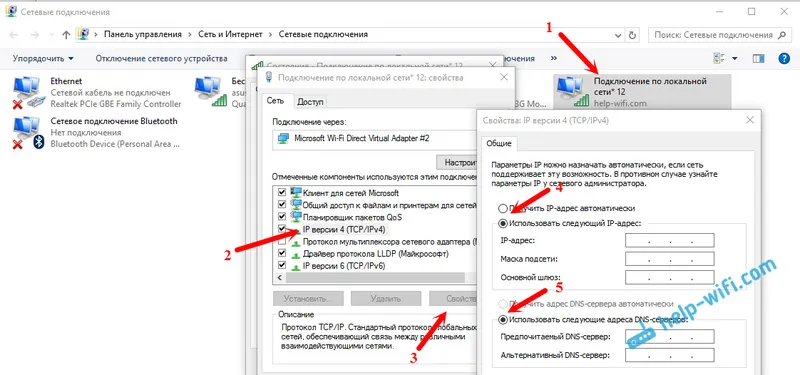
Ali obratno, če bo samodejno prejemanje naslovov in težava s povezavo, potem poskusite naslove registrirati ročno. Kot je spodnji posnetek zaslona. DNS ne morete registrirati. Glavni naslov IP in maska podomrežja.
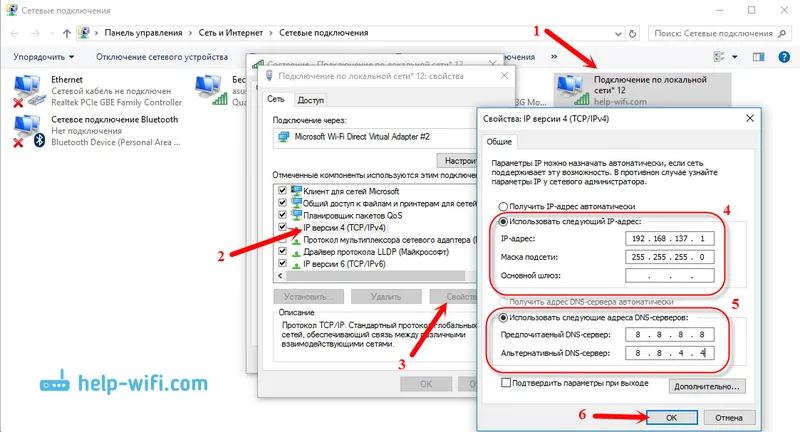
4. Poskusite izbrisati internetno povezavo (če imate PPPoE, visoko hitrost) in jo znova ustvarite. Nato v lastnostih te povezave znova odprite internetno skupno rabo za začetek povezave. Nobenega naslova ni treba ročno registrirati.
5 Preverite, ali se izvajajo vaše storitve: Storitev samodejne konfiguracije WLAN, usmerjanje in skupna raba internetne povezave (ICS). Te storitve se privzeto zaženejo samodejno. Lahko pa je, da jih iz nekega razloga ustavijo. Lahko jih preverite v "Nadzorna plošča" - "Upravna orodja" - "Storitve".
6 Ponastavite nastavitve TCP / IP in DNS. Iskreno, ne vem, ali bo to pomagalo, ampak mislim, da lahko kot zadnjo možnost poskusite. Zaženite ukazni poziv kot skrbnik (z desno tipko miške kliknite na začetni meni). Zaženite dva ukaza po vrsti:
netsh winsock ponastaviti
netsh int ip reset c: \ resetlog.txt
Po tem znova zaženite računalnik in ponovno zaženite distribucijo omrežja Wi-Fi, odprite splošni dostop.
Nadgradnja:
Opazil sem, da v nekaterih primerih ponastavitev omrežja pomaga. Kako to storiti, sem napisal v članku: ponastavite omrežne nastavitve v sistemu Windows 10.
7 Gleb je svojo odločitev delil v komentarjih k drugemu članku. Pravkar je znova namestil Windows 10. Po tem sta Wi-Fi in dostopna točka brezhibno in stabilno delovala prek mobilne dostopne točke. Če je znova namestitev sistema Windows preprosta, zakaj ne poskusite.
Članek bo posodobljen.
Prošnja. Če poznate kakršne koli druge rešitve ali ste se lahko znebili težave s povezavo z eno od zgoraj opisanih metod, potem o tem napišite v komentarjih. Informacije bodo mnogim koristne. Hvala!

